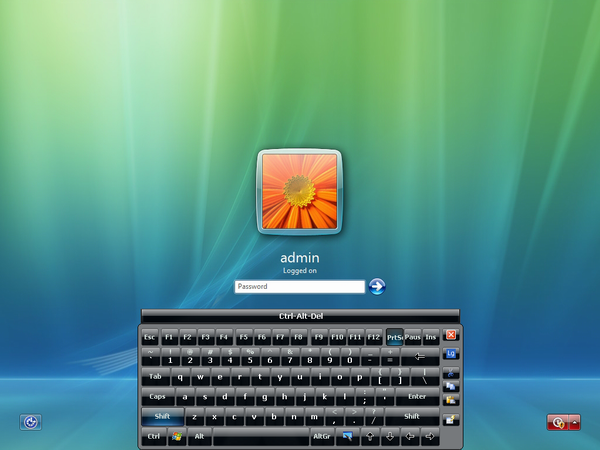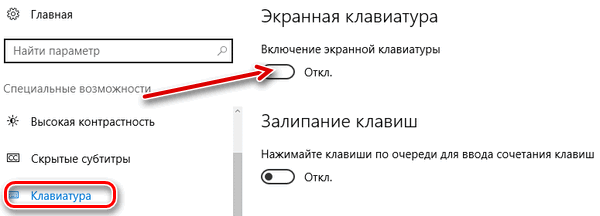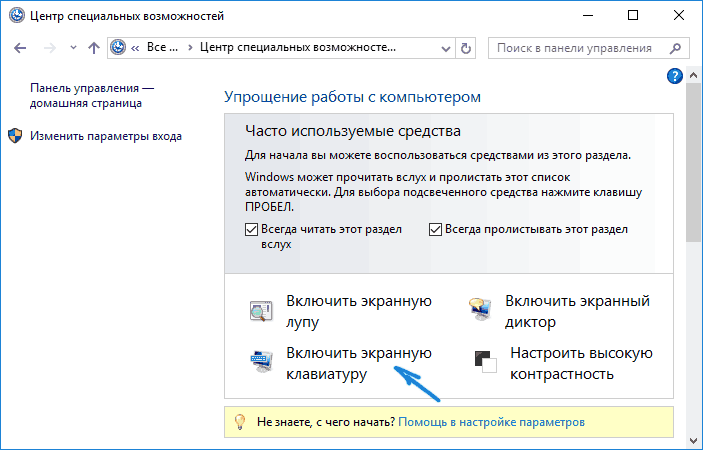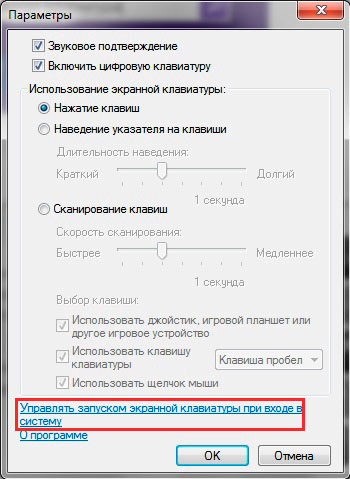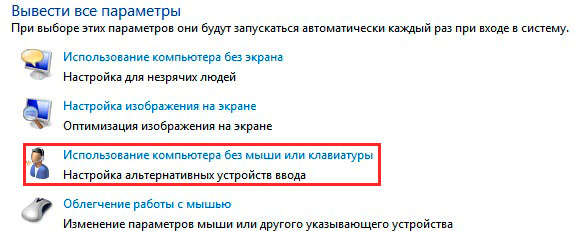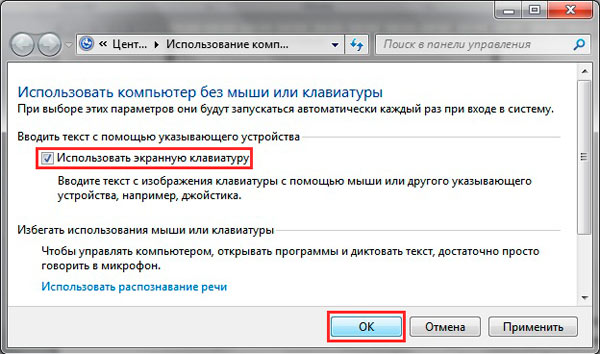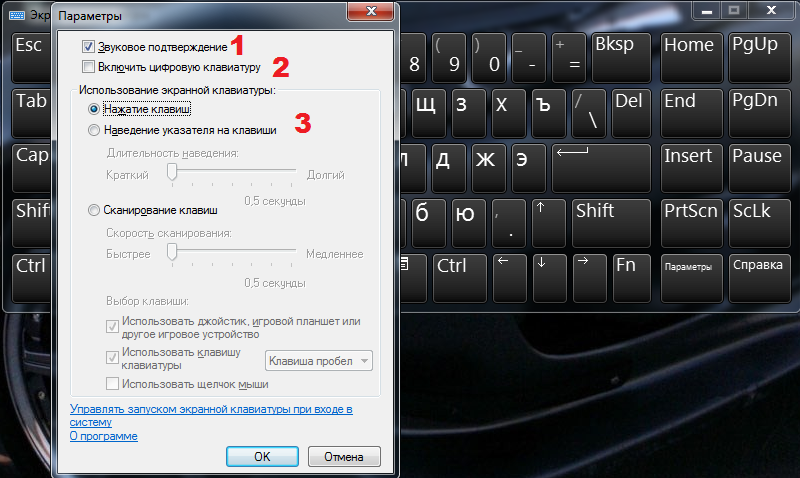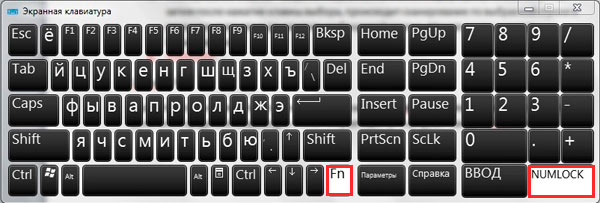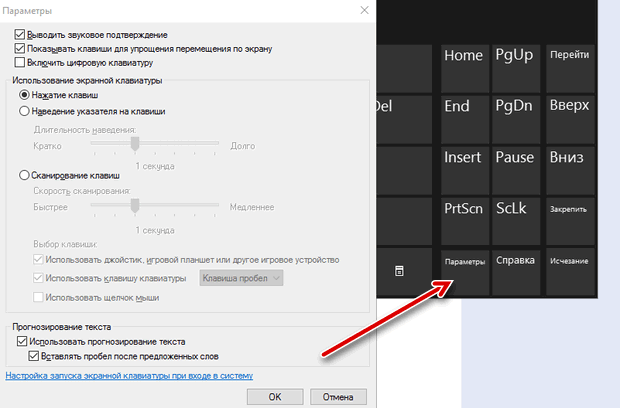A képernyőn megjelenő billentyűzet jelenléte hasznos eszköz a felhasználó számára, akinek a tevékenysége egy számítógép használatát foglalja magában. Képes lesz pótolni a gomb-analóg hiányát. Egy ilyen funkció letölthető, és beépítve az operációs rendszerbe. Ha ezek a lépések nem érhetők el, ismerkedjen meg a virtuális billentyűzet megjelenítésének utasításaival a laptop képernyőjén a Windows különféle verzióinál.
A billentyűzet bekapcsolása a számítógép képernyőjén
A művelet végrehajtásához több lépést kell végrehajtania:
- nyomja meg a számítógép képernyő alján található "Start" gombot;
- a legfelső felugró panelen használja a három csíkkal ellátott ikont és az "Opciók" elemet;
- a megnyíló ablakban kattintson a "Kisegítő lehetőségek" oszlopra;
- nyomja meg a „billentyűzet” és a „képernyő bekapcsolása” feliratot.
A műveletek helyes elvégzése után a felhasználó látni fogja a fizikai eszköz virtuális analógját előtte.
Ezenkívül az eszköz az alábbiakon keresztül is engedélyezhető:
- Futtassa a parancsot, egyszerre a Windows + R billentyűkkel, és írja a oskot a Start menübe a megfelelő időben;
- "Vezérlőpult";
- A „Gyors feladatok” panelen a képernyő jobb alsó sarkában beállíthat egy „forró gombot” a képernyőberendezés bekapcsolásához.
Ha az eszköz nem felel meg a javasolt operációs rendszernek, akkor hozzáférhet a letöltéshez harmadik féltől származó forrásokból, például:
- Kényelmes képernyő-billentyűzet;
- Virtuális billentyűzet
- Bármely nyelvű billentyűzet.
Hogyan lehet elindítani és eltávolítani a bemeneti eszköz automatikus betöltését az operációs rendszer belépésekor?
Az eszköz automatikus megjelenése a képernyőn a Windows indításakor fontos szempont a felhasználó számára, ha folyamatosan használja annak használatát, vagy ha állítólagosan virtuális kulcsokkal adja meg a fiók jelszavát.
Az indítás elindításához vagy megszabadulásához több lehetőséget is használhat:
- hívja fel a monitoron lévő virtuális verziót, és kattintson az alján található „Paraméterek” elemre;
- használja az ablak alján található linket "vezérelheti a képernyő-billentyűzet indítását a rendszerbe való belépéskor";
- nyissa meg a "hozzáférhetőséget" a központban;
- válassza a "Számítógép használata egér vagy kulcsok nélkül" lehetőséget;
- a felbukkanó ablakban jelölje be a „képernyőkészülék használata” melletti négyzetet, majd kattintson az „OK” gombra.
Ezután az eszköz automatikusan megjelenik a monitoron. Ha ellentétesen jár, akkor eltávolíthatja az automatikus futtatást.
Virtuális billentyűzet beállítása
Miután kihozta az eszközt, kényelmes használatra konfigurálható:
- kapcsolja be a gombok bekapcsolásának hangját;
- írjon be további kulcsokat;
- betűkészlet-beállítások módosítása;
- tiltsa le a képernyőt más ablakok tetején;
- beállítva, hogy automatikusan megjelenjen a számítógép bekapcsolása után.
Windows XP
A telepítés után a berendezést az alábbiak szerint konfigurálhatja. Az elrendezések közötti váltáshoz használhat egy kényelmes billentyűkombinációt:
- a javításhoz kattintson a „Nyelvek” fülre a „Nyelvi és regionális szabványok” szakaszban, majd a „Nyelvek és szöveges szolgáltatások” és „Részletek” fülre;
- a "Nyelvek és szövegbeviteli szolgáltatások" ablakban váltakozva használja a Beállítások - Billentyűzet beállítások menüpontot;
- majd az "Speciális beállítások" menüben kattintson a "Billentyűparancsok módosítása" elemre, ahol elérhető a billentyűk átrendezése a kívánt módon.
Windows 7
Miután a virtuális változat megjelenik a képernyőn, a felhasználó lát egy előtte lévő fizikai eszköz analógját. De nincs digitális blokkja és kicsi, amelyet meg lehet változtatni a „Paraméterek” alatt. Ehhez:
- jelölje be a "Hang értesítés" elemet;
- jelölje meg a "numerikus billentyűzetet";
- a továbbiakban: a gombok mutatása.
Ha a hang idegesítő, amikor megnyomja a gombokat, akkor törölje a jelölést a megfelelő négyzetből.
A nyelv átváltásához először az Alt, majd a Shift, majd a Shift billentyűket kell használni.
A gyorsbillentyűk használatához meg kell nyomni a Ctrl, majd a Z gombot.
Windows 8
A gombok elrendezésének megváltoztatásához nyomja meg az Alt, majd a Shift billentyűt, majd ismét az első gombot, amely után a változások megtörténnek.
További módosításokat végezhet a verzió alján található „Opciók” gombbal. Pontosan tudja, hogy a "Súgó" segítségével milyen műveleteket kell végrehajtani.
Windows 10
A Windows 10 eszköz "Paraméterek" részében konfigurálható:
- hang kíséret;
- a képernyőn történő mozgás egyszerűsítése;
- használja a digitális egységet;
- nyomja meg a gombokat, és lebegjenek felettük;
- kulcs letapogatása;
- használja a szöveges előrejelzést - ne feledje, hogy ez a funkció csak angol, francia, spanyol, német és olasz nyelven érhető el.
következtetés
A billentyűzet képernyőn történő bekapcsolása vagy harmadik féltől származó erőforrások használata megfizethető eljárás. A lényeg az, hogy az utasítások szerint járjon el. Ezt követően a könnyű használat érdekében az eszközt a kívánt módon konfigurálhatja.